Windows 10’dagi beshta «maxfiy», ammo foydali funksiya

Microsoft taqdim etgan operatsion tizimning so‘nggi talqiniga o‘tganlar uning yangi funksiyalarini hali to‘liq o‘rganib ulgurishmagan bo‘lsa kerak. Ammo Windows 10’ning kishini hayratga soluvchi qulayliklari ko‘p. Bugun biz shulardan beshta foydalisi haqida so‘z yuritmoqchimiz.
O‘QING: Kompyuter yoqilayotganidagi 0xc000000f xatolikni tuzatamiz
1. Sozlamalar, buyruqlar qatori va boshqalarga tezkor kirish
Ushbu oddiy usulni hatto tajribali foydalanuvchilarning ham ko‘pchiligi bilishmaydi. Sababi oddiy – «Pusk» menyu tugmachasining ustiga sichqonchaning o‘ng tugmachasi bilan chertib ko‘rish har kimning ham xayoliga kelavermaydi-da.
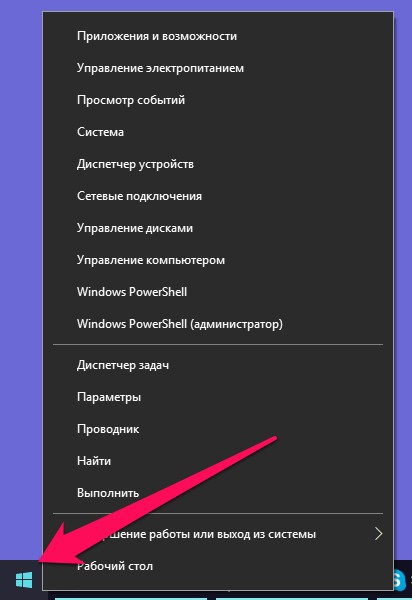 Aslida esa bu qiziq – «Pusk» tugmachasiga sichqonchaning o‘ng tugmachasi bilan bossangiz, «maxfiy» menyu ochiladi. Unda Windows’ning turli sozlamalari, utilitalari va parametrlariga tezkor kirish uchun yorliqchalar mavjud. Xuddi shu joydan buyruqlar qatorini (shu jumladan, ma’mur nomidan), tizimning turli sozlamalarini maksimal darajada tezkorlik bilan ishga tushirish mumkin.
Aslida esa bu qiziq – «Pusk» tugmachasiga sichqonchaning o‘ng tugmachasi bilan bossangiz, «maxfiy» menyu ochiladi. Unda Windows’ning turli sozlamalari, utilitalari va parametrlariga tezkor kirish uchun yorliqchalar mavjud. Xuddi shu joydan buyruqlar qatorini (shu jumladan, ma’mur nomidan), tizimning turli sozlamalarini maksimal darajada tezkorlik bilan ishga tushirish mumkin.
2. Boshqa dasturlarsiz ekrandan video yozish
Windows 10 boshqaruviga ega kompyuter egalarida shunday ajoyib imkoniyat bor – ular istalgan dastur yoki o‘yinni bevosita ekranning o‘zidan video tarzida yozib ola biladilar. Buning uchun, o‘sha kerakli ilova yoki o‘yinni ishga tushirib turib, Win+Alt+R tugmachalarini birgalikda bosish kifoya.
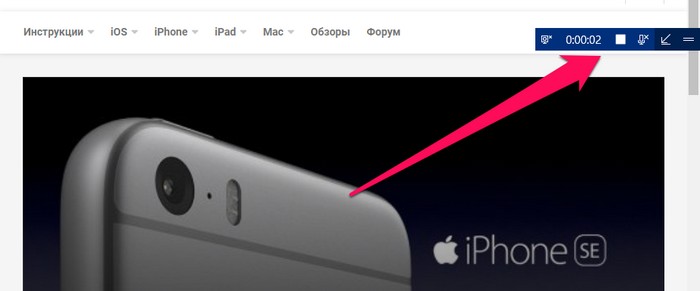 Video yozilishi shu ondayoq boshlanadi. Windows 10’ning yangi versiyalarida video yozish bo‘yicha hech qanday cheklov yo‘q. Dastlabki talqinlarida esa ekrandan videoga yozib olish uchun o‘sha dastur yoki o‘yin to‘liq ekranga yoyilgan bo‘lishi lozim. Ekrandan yozib olingan lavhalar «/Video/Klipi» jildida saqlanadi.
Video yozilishi shu ondayoq boshlanadi. Windows 10’ning yangi versiyalarida video yozish bo‘yicha hech qanday cheklov yo‘q. Dastlabki talqinlarida esa ekrandan videoga yozib olish uchun o‘sha dastur yoki o‘yin to‘liq ekranga yoyilgan bo‘lishi lozim. Ekrandan yozib olingan lavhalar «/Video/Klipi» jildida saqlanadi.
Windows’ning oldingi talqinlaridan foydalanayotganlar esa mazkur funksiyaga ega chet ilovalardan foydalanishlariga to‘g‘ri keladi.
O‘QING: Hippo Wiz – ekran va kameradan video yozib oluvchi qulay ilova
3. O‘rnatishga tayyor yangilanishlar haqidagi bildirishnomalar
Windows muntazam tanzda yangilanib borishidan xabaringiz bor. Bunisi yaxshi-ku, lekin odatda yangilanishlar eng nobop paytlarda avtomatik tarzda o‘rnatila boshlashi chatoq-da. Windows 10 talqinida yangilanishlar tizimining ishini o‘zgartirish usuli bor. Bunda Windows yangilanishlari avtomatik tarzda yuklanadi, biroq ularning o‘rnatilish vaqtini foydalanuvchining o‘zi hal etadi.
Buning uchun esa «Bajarish» («Vipolnit») utilitasini ishga tushirish (Win+R) hamda unda gpedit.msc buyrug‘ini terish lozim. Shunda «Mahalliy guruh siyosati muharriri» («Redaktor lokalnoy gruppovoy politiki») dasturi menyusi ochiladi. Uning kompyuter xususiyatlarini ko‘rsatuvchi «Konfiguratsiya kompyutera» bo‘limini ochib, «Ma’muriy shablonlar» («Administrativnie shabloni») bandiga kirasiz. So‘ng tizim qismlari xususiyatlarini anglatuvchi «Komponenti Windows», keyin esa yangilanish markazi – «Sentr obnovleniya Windows»ga o‘tasiz.
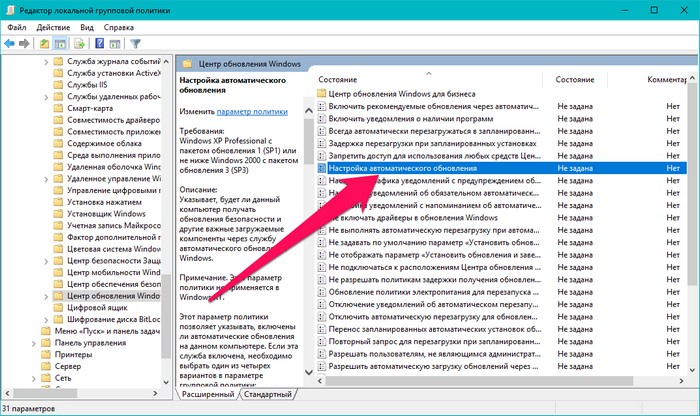 Shundan keyin o‘ng tomondagi ustunchada «Nastroyka avtomaticheskogo obnovleniya» ssenariysini tanlash va uni faollashtirish uchun «Vklyucheno» parametriga belgicha qo‘yish darkor.
Shundan keyin o‘ng tomondagi ustunchada «Nastroyka avtomaticheskogo obnovleniya» ssenariysini tanlash va uni faollashtirish uchun «Vklyucheno» parametriga belgicha qo‘yish darkor.
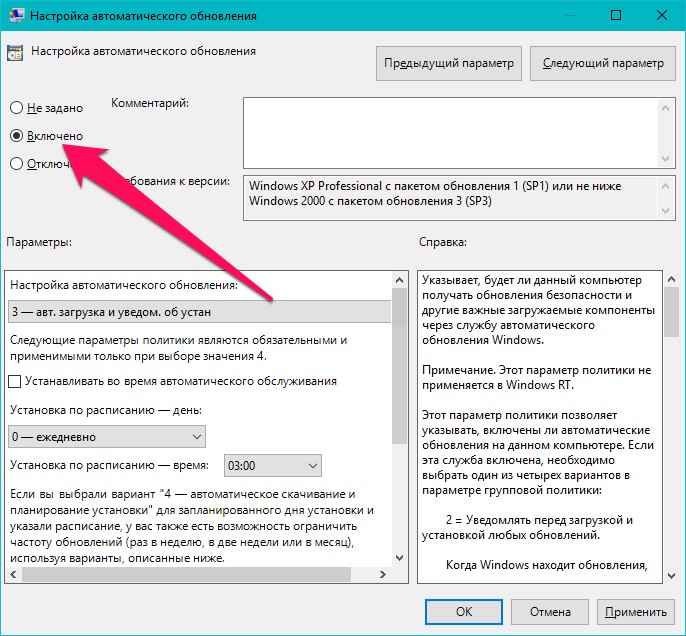 O‘QING: Qanday qilib «avtomaticheskoye obnovleniye v Windows» xizmatini o‘chirish mumkin
O‘QING: Qanday qilib «avtomaticheskoye obnovleniye v Windows» xizmatini o‘chirish mumkin
4. Yig‘ish uchun silkitish
Windows 10 tizimidagi eng kam ishlatiladigan harakatlardan biri – ochiq oynalarni pastga yig‘ib qo‘yish uchun «ushlab silkitish» hisoblanadi. Buning uchun ayni damda o‘zingiz ishlayotgan – ochiq turgan dastur oynasini tepasidan sichqonchaning odatiy chap tugmachasini bosish yordamida «ushlab turib», uni chapga-o‘ngga «silkitasiz».
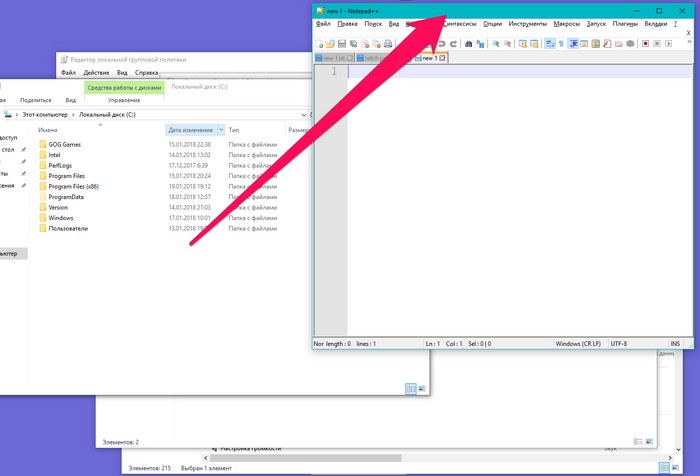 Shunda ayni shu ishlatilayotganidan boshqa barcha ochiq turgan dasturlarning oynalari pastga – vazifalar paneliga yig‘ib qo‘yiladi.
Shunda ayni shu ishlatilayotganidan boshqa barcha ochiq turgan dasturlarning oynalari pastga – vazifalar paneliga yig‘ib qo‘yiladi.
O‘QING: Windows 10 operatsion tizimining barcha bilishi lozim bo‘lgan klaviatura kombinatsiyalari
5. Diskdagi bo‘sh va band joy haqida batafsil ma’lumot
Microsoft taqdim etgan operatsion tizimning o‘ninchi talqinida yana bir imkoniyat taqdim etilgan – foydalanuvchi kompyuterning qattiq diski yoki SSD-saqlagichida qancha joy borligi borasidagi batafsil ma’lumotni bilishi mumkin. Shuningdek, Windows 10’ning yangi funksiyasi orqali diskdagi joylarni aynan qaysi turdagi fayllar band qilib turganini ham ko‘rish imkoni mavjud.
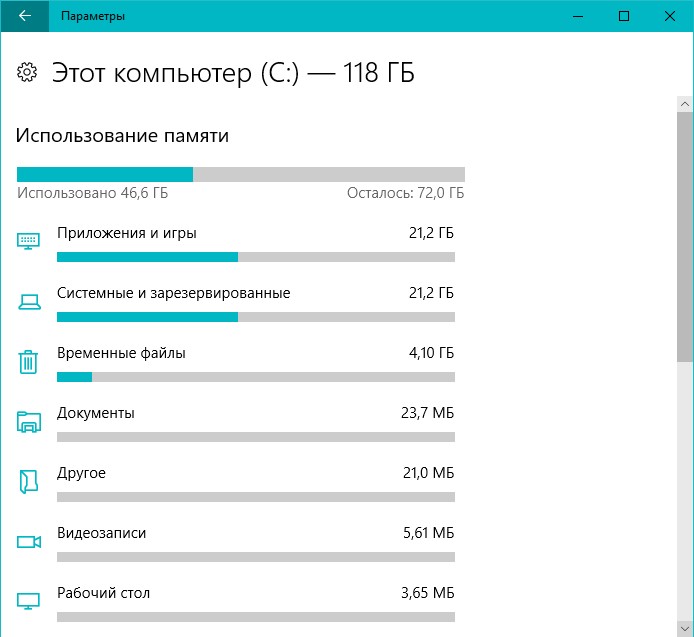 Batafsil ma’lumotni olish uchun «Parametrlar» («Parametri») menyusini ochib, tizim sozlamalari – «Sistema»ning «Xraniliщye» bo‘limiga kirishingiz lozim.
Batafsil ma’lumotni olish uchun «Parametrlar» («Parametri») menyusini ochib, tizim sozlamalari – «Sistema»ning «Xraniliщye» bo‘limiga kirishingiz lozim.
O‘QING: Kompyuterda joy «o‘g‘irlab» yotgan fayllarni aniqlovchi 3 dastur






